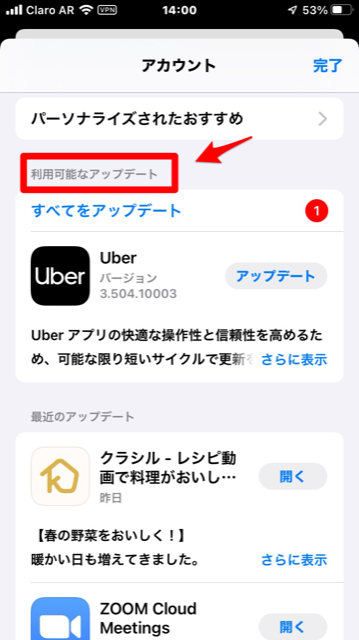【Instagram】DMで文字変換できないバグの解決方法!
Contents[OPEN]
【Instagram】DMで文字変換ができないときの対処法《キーボード》
ここからは原因への対処方法を順番に紹介していきます。
最初に取り上げるのは、「キーボード」アプリに不具合などの問題が生じている場合の対処法です。大きく5つ紹介します。
デフォルトのキーボードを使う
DMの文字変換できない原因は、使用している「キーボード」アプリとスマホとの相性が悪いからかもしれません。
一度使用している「キーボード」アプリを「OFF」に設定し、スマホと最も相性の良いデフォルトの「標準キーボード」アプリへ切り替えてみましょう。
設定方法を説明します。
ホーム画面にある「設定」アプリをタップして開きましょう。
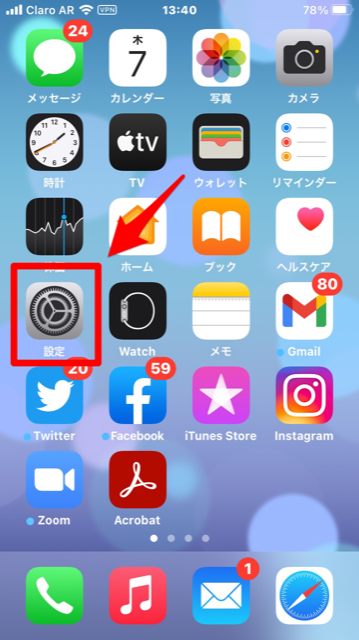
「設定」画面が立ち上がったら、画面を下に向かってスクロールしてください。
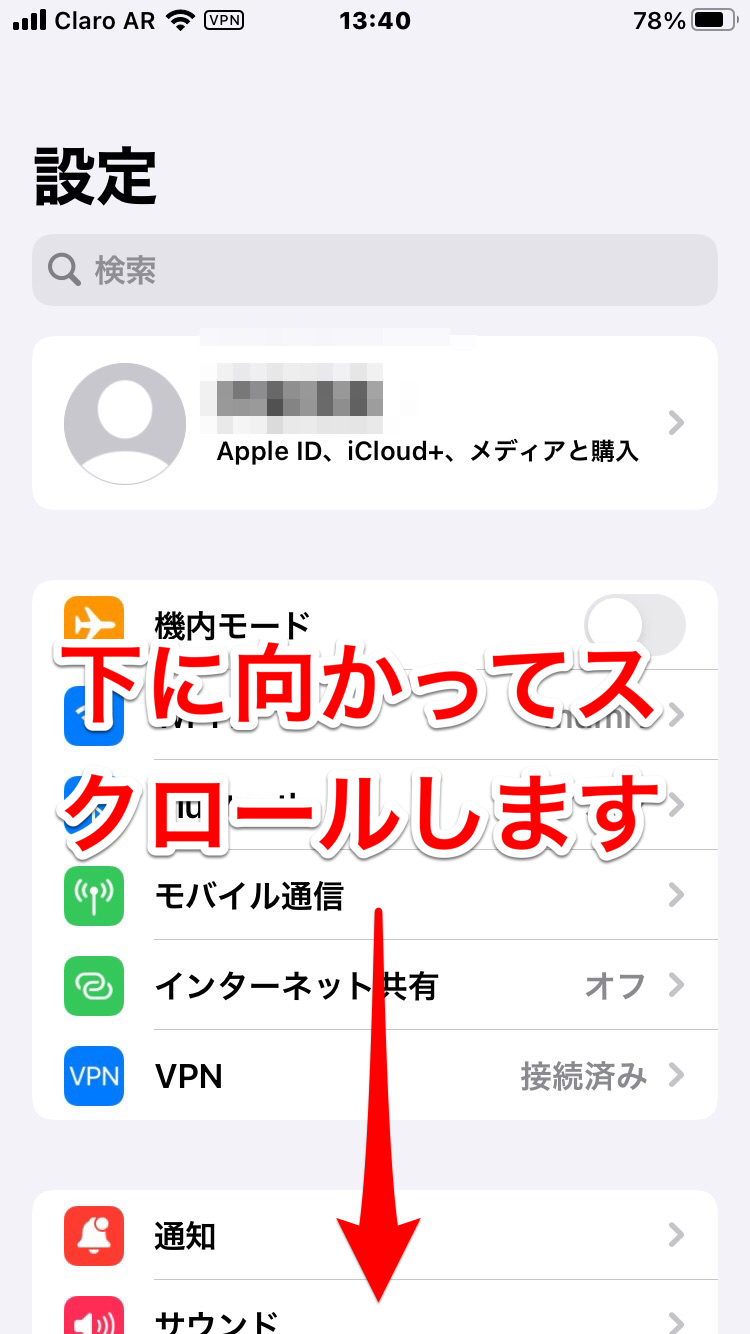
表示されているメニューの「一般」をタップしましょう。
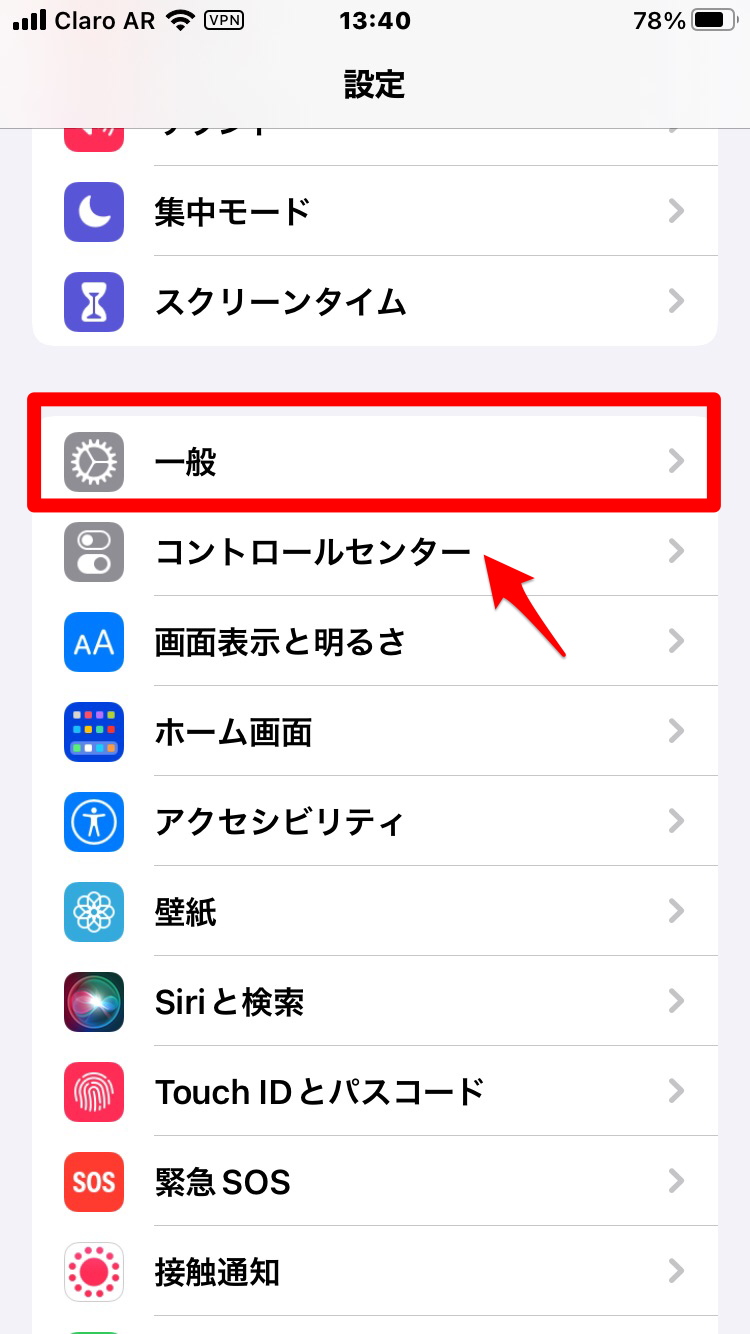
「一般」画面になったら、「キーボード」を選択してください。
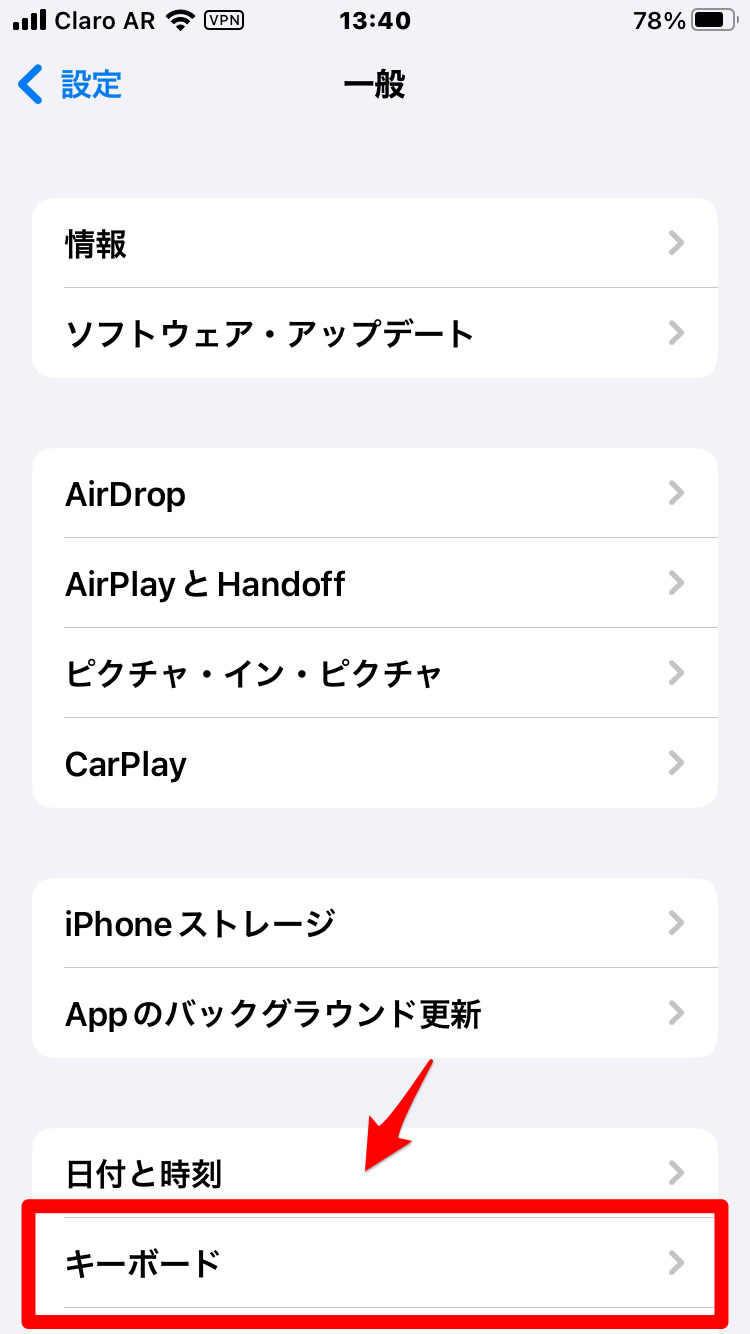
「キーボード」画面のメニューの中に、インストールされている「キーボード」アプリがすべて表示されているので、現在設定している「キーボード」アプリをタップしましょう。
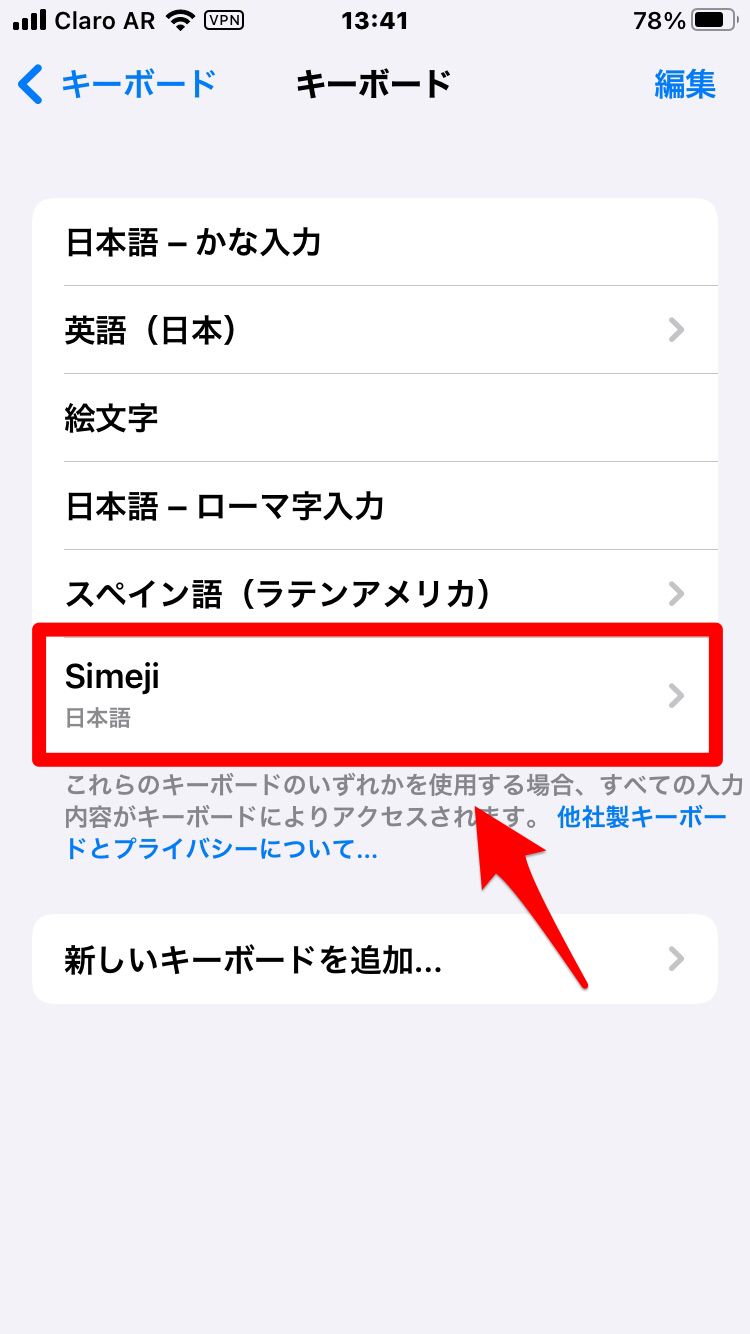
「フルアクセスを許可」を「OFF」に設定しましょう。
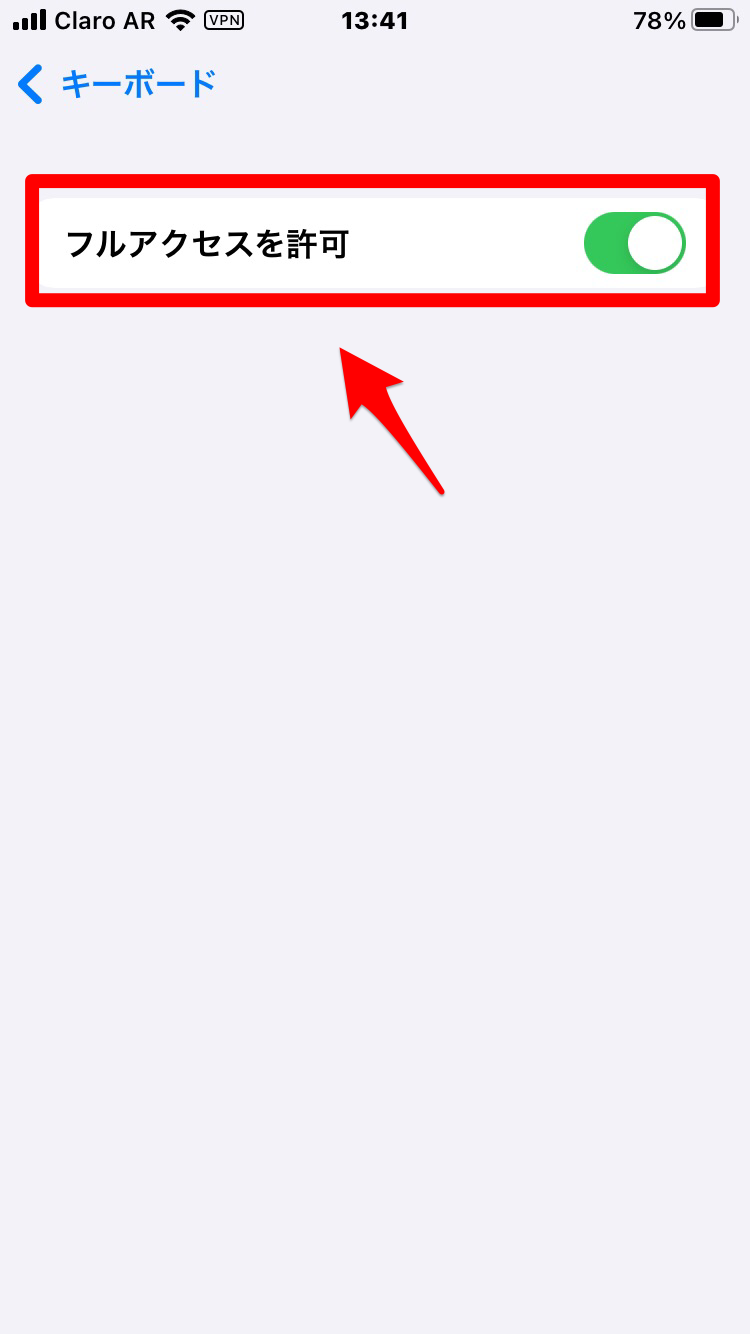
キーボードの予測変換のリセット
DMで文字変換できない原因は、「予測変換」機能が候補一覧を正常に表示できないからかもしれません。
「予測変換」機能を一度リセットし、問題が修正されるか確認してください。
設定方法を説明します。
「設定」アプリを開き、メニューにある「一般」を選択しましょう。
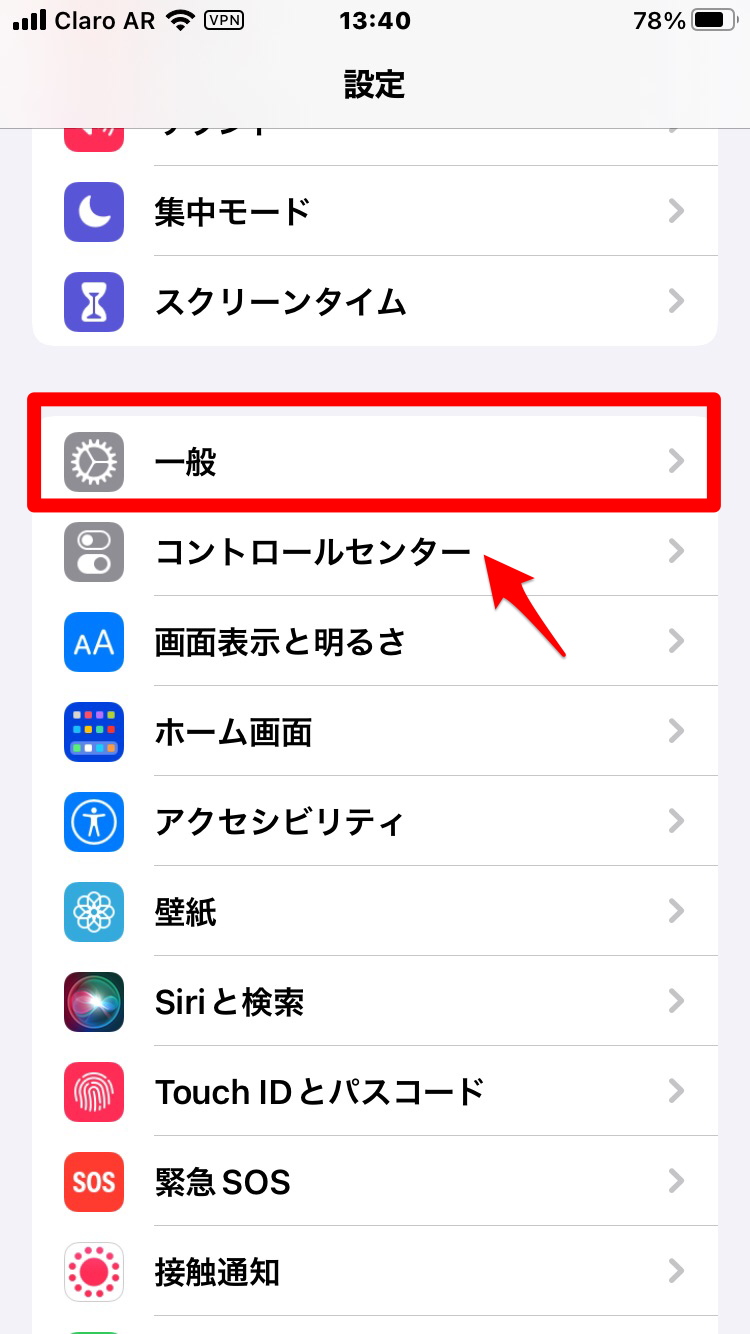
「一般」画面になったら、画面を下に向かってスクロールしてください。
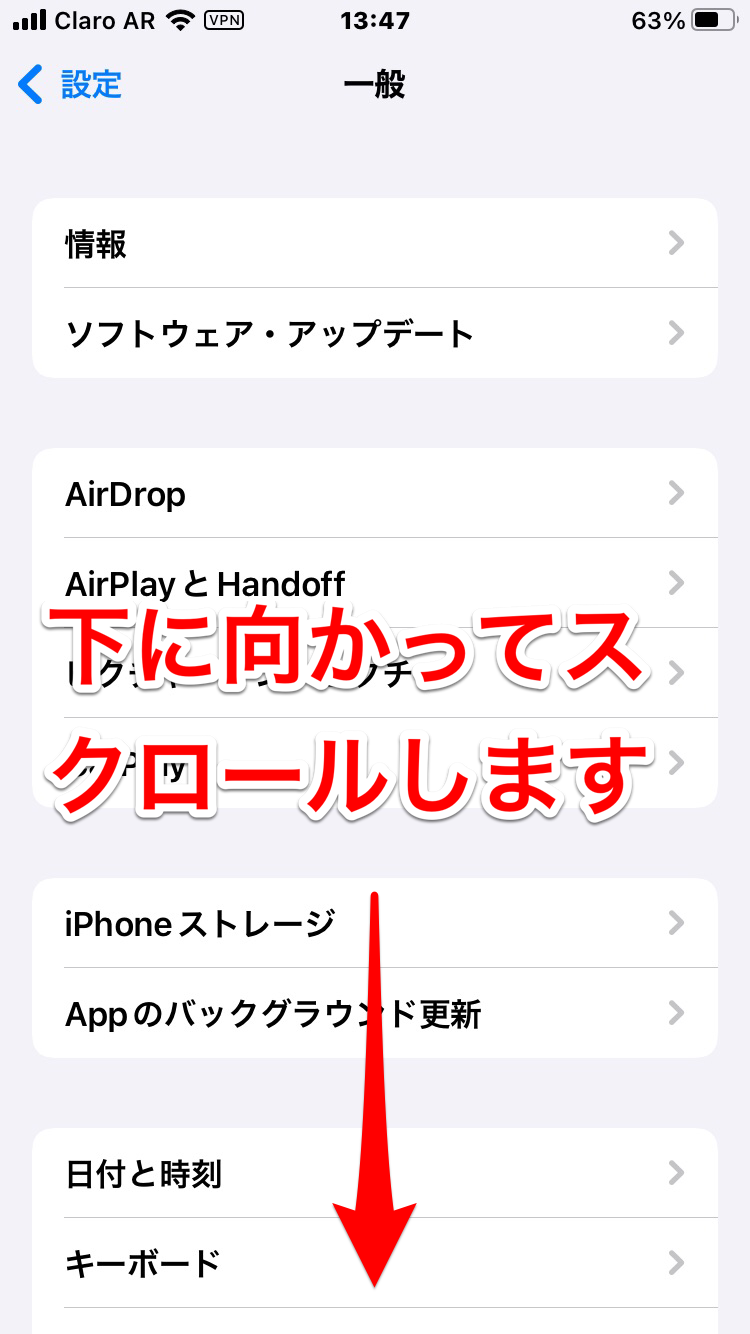
表示されているメニューの一番下に「転送またはiPhoneをリセット」があるので、タップしましょう。
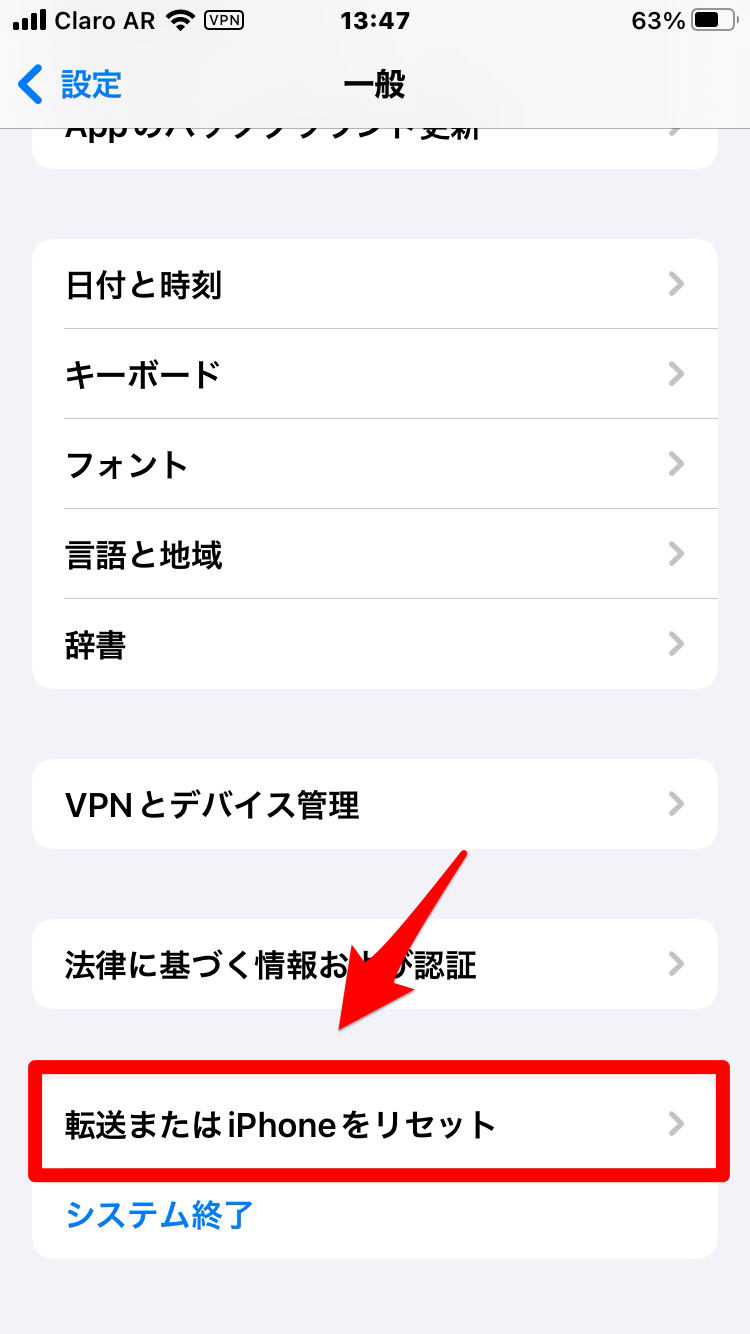
「転送またはiPhoneをリセット」画面の下に「リセット」があるので、選択してください。
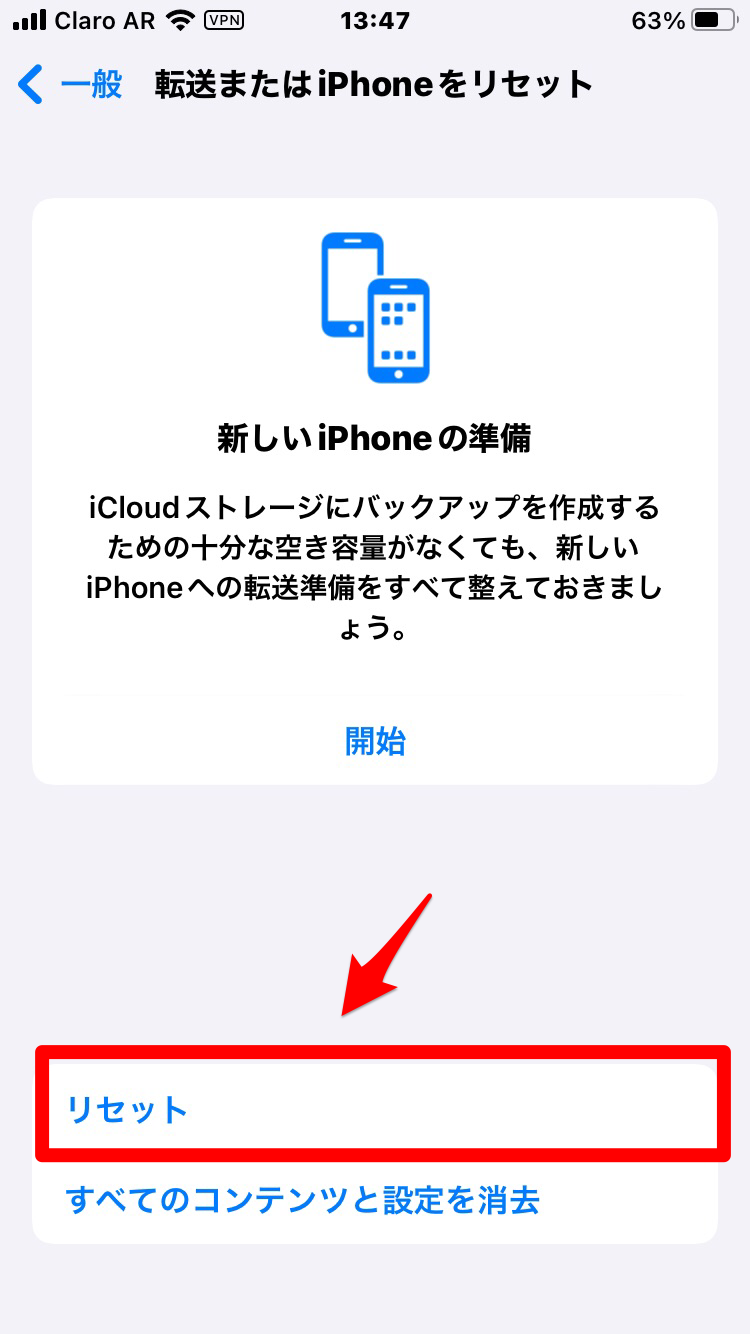
ポップアップメニューが表示されるので、「キーボードの変換学習をリセット」をタップしましょう。
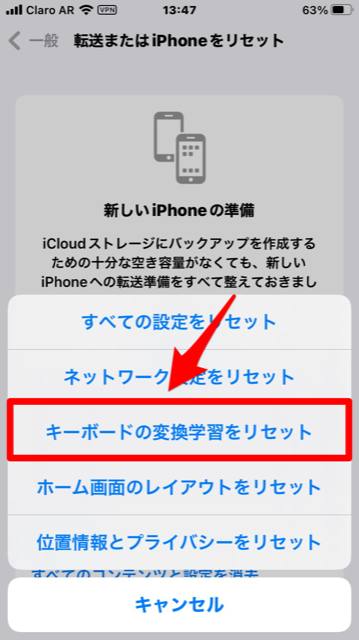
パスコードの入力が求められるので、6桁のパスコードを入力してください。
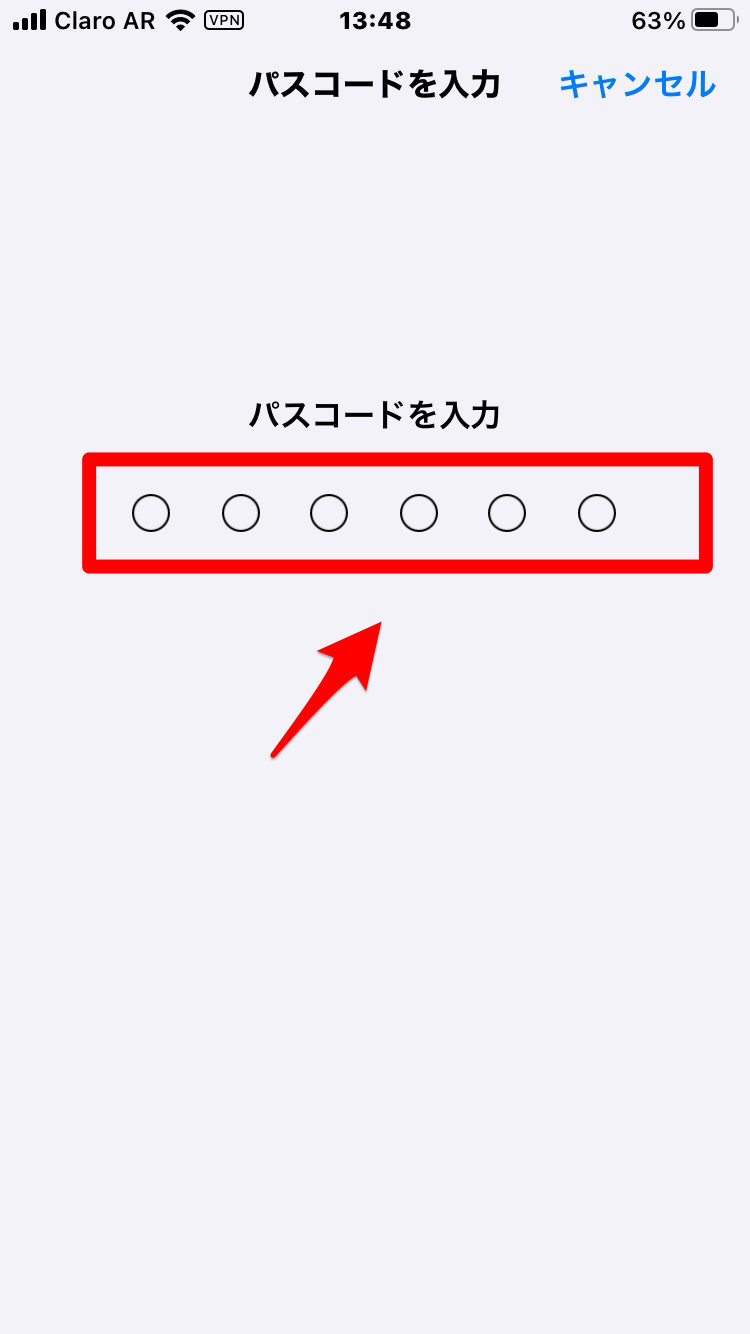
確認ポップアップが表示されるので、「変換学習をリセット」をタップしましょう。
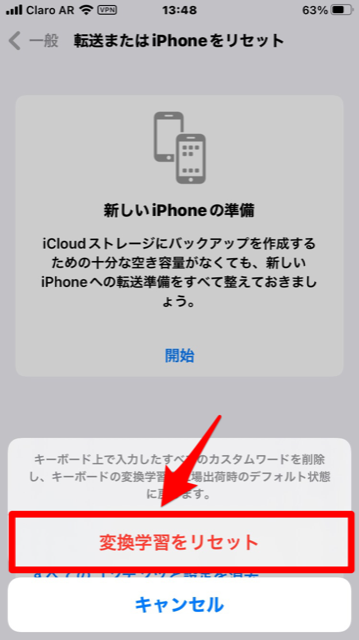
キーボードアプリを再インストールする
プリインストールされているデフォルトの「標準キーボード」アプリではなく、別の「キーボード」アプリで文字変換できないなら、その「キーボード」アプリに原因があるのかもしれません。
そんなときは、一度アプリをアンインストールし、その後アプリを再インストールしてみましょう。
ホーム画面に、設定中の「キーボード」アプリがあるので長押ししましょう。
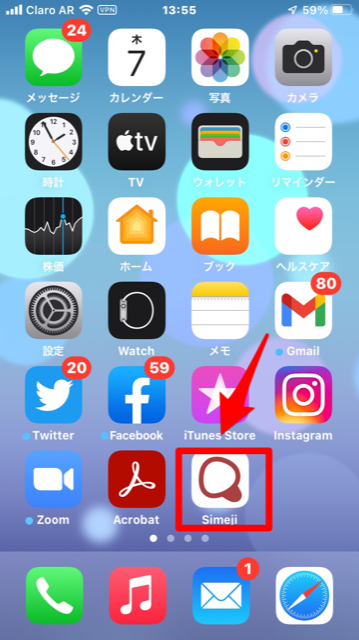
メニューがポップアップ表示されるので、「Appを削除」をタップしてください。
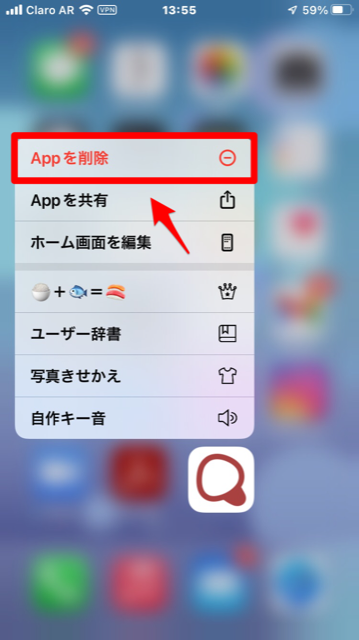
別のメニューがポップアップ表示されるので、「Appを削除」を選択しましょう。
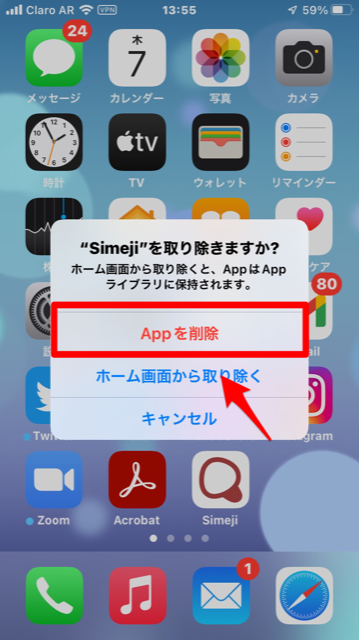
確認ポップアップが表示されるので、「削除」をタップしましょう。
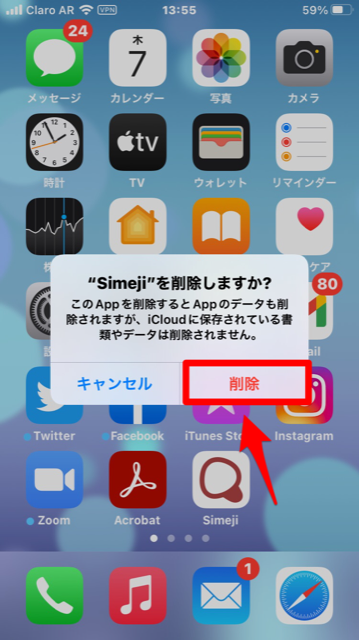
次に、ホーム画面の「App Store」アプリをタップして開いてください。
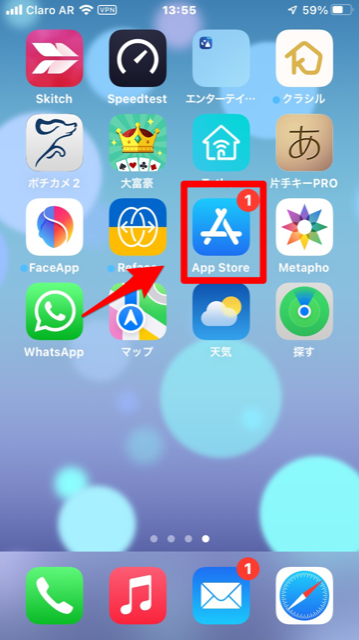
検索ボックスにアンインストールしたアプリの名前を入力すると、候補一覧にお目当てのアプリが表示されるので、「インストール」アイコンをタップして再インストールしましょう。
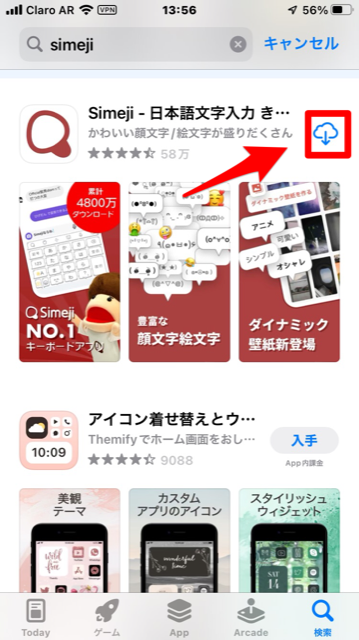
違うキーボードアプリを使ってみる
文字変換できない原因は、使用している「キーボード」アプリとスマホの相性が悪いからかもしれません。「App Store」や「Playストア」で別の「キーボード」アプリをインストールし設定してみてください。
もしかしたら、文字変換できるようになるかもしれません。
キーボードアプリをアップデートする
文字変換できない原因は、使用している「キーボード」アプリが最新状態へアップデートされていないからかもしれません。
最新の状態にアップデートすれば、文字変換できるようになるかもしれないので、ぜひアップデートしてください。
ホーム画面の「App Store」アプリを開いたら、画面右上にあるApple IDアイコンをタップしましょう。
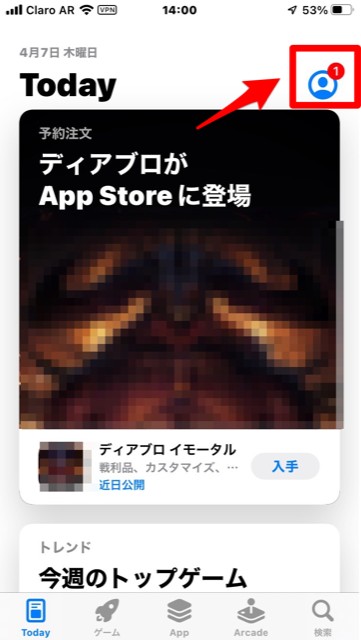
「利用可能なアップデート」に「キーボード」アプリがあるなら、「アップデート」をタップして更新してください。